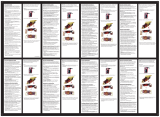Stránka se načítá...

Förberedelser före installation
Innan du börjar arbeta på datorn:
• Se till att strömförsörjning och andra anslutna enheter är avstängda.
• Eliminera statisk elektricitet från dig själv genom att röra vid metallhöljet på datorn.
• När du hanterar vårt grakkort sa du hålla det i kanterna och undvika beröring av komponenterna på det.
Installera ditt nya PNY grakkort
Använd denna snabbinstallationsguide och, vid behov, manualen till datorn.
Avinstallera bentlig VGA-drivrutin
• Ta bort den bentliga skärmdrivrutinen med alternativet “Lägg till/ta bort program” från “Kontrollpanelen”.
• Stäng av datorn.
• Ta bort det bentliga videokortet.
OBS! Om moderkortet har integrerad grakkontroll kan du läsa i manualen till datorn hur du gör för att avaktivera
den.
Installera ditt PNY grakkort
• Placera grakkortet ovanför expansionsporten för den typ av kort som
du har köpt (AGP, PCIe eller PCI). Tryck in kortet jämnt och bestämt tills
det sitter ordentligt i anslutningen.
• Anslut din skärm till anslutningen på grakkortet.
• Vissa kort kan behöva en (eller er) extra strömkällor. Sök reda på en oanvänd strömanslutning i systemet och
koppla in den i motsvarande anslutning på grakkortet. Upprepa tills grakkortets alla strömanslutningar är
kopplade.
Varning: Alla kablar måste vara anslutna innan du slår på datorn.
Installera drivrutinen för ditt PNY grakkort
• Slå på datorn, gå till www.nvidia.com och klicka på iken “Drivers” (Drivrutiner) för att få tag på den senaste
programvaran. Om datorn inte är ansluten till internet sätter du i den medföljande skivan i den optiska
skivenheten.
• Skivan öppnar automatiskt installationsprogrammet för ditt nya grakkort.
Följ instruktionerna på skärmen för att installera drivrutinerna för din inställning.
• Om skivan inte öppnas automatiskt går du till enheten via “Min dator” och öppnar applikationen “Auto
run” (Autorun.exe). Följ instruktionerna på skärmen för att installera drivrutinerna för din inställning.
När installationen är slutförd kommer Windows att fråga om du vill starta om systemet. Klicka på “Yes” (Ja) för
att starta om.
För att vara säker på optimal prestanda rekommenderar PNY Technologies att du använder den senaste versionen
av drivrutin som stöds av ditt grakkort.
Begränsat ansvar
Tillverkaren reserverar sig rätten att när som helst och utan föregående meddelande göra ändringar, tillägg eller
revideringar av produkten som beskriv i manualen. Utifrån det har PNY Technologies inget ansvar för skador som
kan uppstå direkt eller indirekt på grund av fel, utelämnanden eller skillnader mellan produkten och manualen.
Copyright
PNY Technologies – Copyright © 2016. Alla andra varumärken tillhör sina respektive företag.
Alla rättigheter är reserverade. Varumärken som nämns är registrerade av sina respektive ägare.
Varumärken
Alla varumärken tillhör sina respektive ägare.
Меры предосторожности перед установкой
Перед работой с компьютером:
• Убедитесь, что питание компьютера и всех других подсоединенных устройств отключено.
• Снимите статическое электричество с вашего тела, прикоснувшись к металлическому корпусу компьютера.
• При манипуляциях с видеокартой держите ее за края, избегайте прикосновений к ее компонентам.
Установка новой видеокарты PNY
Воспользуйтесь настоящим руководством по быстрой установке и, в случае необходимости, инструкцией
по эксплуатации компьютера.
Деинсталляция существующего драйвера VGA
• Удалите существующий видеодрайвер с помощью значка «Установка и удаление программ» в «Панели
управления».
• Выключите компьютер.
• Удалите существующую видеокарту.
ПРИМЕЧАНИЕ: если ваша материнская плата оснащена встроенной видеокартой, для ее деактивации
следуйте указаниям из инструкции по эксплуатации вашего компьютера.
Установка видеокарты PNY
• Расположите видеокарту над расширительным разъемом,
соответствующим типу приобретенной видеокарты (AGP, PCIe
или PCI). Прижмите видеокарту равномерным усилием до ее
правильного расположения в разъеме.
• Подключите монитор к соответствующему разъему видеокарты.
• Для некоторых видеокарт может потребоваться один или несколько вспомогательных блоков питания.
Выберите неиспользуемое гнездо питания внутри системы и подключите его к соответствующему
разъему видеокарты. Выполняйте операцию до тех пор, пока не будут подключены все разъемы питания
видеокарты.
Внимание! Все кабели должны обязательно быть подсоединены до включения компьютера.
Установка драйвера видеокарты PNY
• Включите компьютер, зайдите на сайт www.nvidia.com в раздел «Загрузка драйверов» для получения
последней обновленной версии программного обеспечения. Если ваш компьютер не подключен к
интернету, вставьте прилагаемый диск в оптическое считывающее устройство.
• Диск автоматически запустит программу установки новой видеокарты. Для установки драйверов,
соответствующих вашей конфигурации, следуйте инструкциям, отображающимся на экране.
• Если диск не запускается, откройте его через «Мой компьютер» и запустите приложение «Autorun» (Auto
run.exe). Затем, для установки драйверов, соответствующих вашей конфигурации, следуйте инструкциям,
отображающимся на экране.
После завершения установки Windows предложит перезапустить систему. Для перезапуска нажмите «Да».
Для обеспечения оптимальных параметров PNY Technologies рекомендует использовать новейшую версию
драйверов, поддерживаемых вашей видеокартой.
Ограниченная ответственность
Разработчик оставляет за собой право в любой момент и без предварительного уведомления вносить в
описанный в настоящем руководстве продукт любые изменения, дополнения и исправления. Вследствие
этого PNY Technologies не несет ответственности в случае ущерба, непосредственно или косвенно
связанного с ошибками, упущениями или расхождениями между продуктом и руководством.
Копирайт
PNY Technologies Europe — Copyright©2016. Все другие торговые марки являются собственностью их
соответствующих компаний. Все права защищены. Упомянутые торговые марки зарегистрированы
соответствующими обладателями прав.
Зарегистрированные торговые марки
Все зарегистрированные торговые марки являются собственностью их соответствующих владельцев.
Telepítés előtti óvintézkedések
A számítógép szerelése előtt:
• Győződjön meg arról, hogy a tápegység, valamint minden csatlakoztatott eszköz ki van kapcsolva.
• A számítógép fémházát megérintve vezesse le a teste által felvett statikus elektromosságot.
• A videokártyát a szélénél fogja meg; ne érjen hozzá az alkotóelemeihez.
Az új PNY videokártya telepítése
Tartsa a keze ügyében ezt a gyors telepítési útmutatót, illetve szükség esetén a számítógép kézikönyvét.
A jelenlegi VGA-illesztőprogram eltávolítása
• Távolítsa el a jelenlegi képernyőillesztőt a „Vezérlőpult” „Programok telepítése és törlése” elemével.
• Kapcsolja ki a számítógépet.
• Távolítsa el a meglévő videokártyát.
MEGJEGYZÉS: Ha az alaplap integrált grakus vezérlővel rendelkezik, tiltsa le a számítógép kézikönyvében
található útmutató alapján.
A PNY videokártya telepítése
• Helyezze a videokártyát a kártya típusának (AGP, PCIe vagy PCI)
megfelelő bővítőport fölé. Nyomja le határozottan és egyenletesen a
kártyát, amíg teljesen a helyére nem kerül a csatlakozóban.
• Csatlakoztassa a monitort a videokártyán található csatlakozóhoz.
• Egyes kártyákhoz egy (vagy több) kiegészítő tápegység szükséges. Keressen egy szabad tápellátó csatlakozót a
rendszerben, és csatlakoztassa a videokártyán található megfelelő csatlakozóhoz. A fenti művelettel kösse be a
videokártya összes tápcsatlakozóját.
Figyelem: A számítógép újraindítása előtt minden kábelt csatlakoztatni kell.
A PNY videokártya illesztőprogramjának telepítése
• Ahhoz, hogy a legtöbbet hozhassa ki a szoftverből, indítsa el a számítógépet, látogasson el a www.nvidia.com
oldalra, és kattintson a „Drivers” (Illesztőprogramok) fülre. Ha a számítógép nem csatlakozik az internethez,
helyezze be a mellékelt lemezt az optikai meghajtóba.
• A lemez automatikusan elindítja az új videokártya telepítőprogramját. Kövesse a képernyőn megjelenő
utasításokat a kártyához való illesztőprogramok telepítéséhez.
• Ha a rendszer nem indítja el automatikusan a lemezt, nyissa meg a meghajtót a „Sajátgép” helyen, és indítsa
el az „Autorun” alkalmazást (Autorun.exe). Kövesse a képernyőn megjelenő utasításokat a kártyához való
illesztőprogramok telepítéséhez.
Ha végzett a telepítéssel, a Windows a rendszer újraindítását kéri. Az újraindításhoz kattintson az „Igen” gombra.
Az optimális teljesítmény érdekében a PNY Technologies a videokártya által támogatott legfrissebb
illesztőprogram-verzió használatát ajánlja.
Korlátozott felelősség
A gyártó fenntartja a jogot, hogy bármikor, gyelmeztetés nélkül módosítsa, bővítse vagy felülvizsgálja az útmuta-
tóban ismertetett terméket. Ennek megfelelően a PNY Technologies nem vállal semmilyen felelősséget a termék és
az útmutató közötti eltérésből, illetve esetleges hibából vagy kihagyásból eredő közvetlen vagy közvetett károkért.
Szerzői jogok
PNY Technologies - Copyright © 2016. Minden egyéb védjegy a megfelelő vállalat tulajdona.
Minden jog fenntartva. A kiadványban említett védjegyek a megfelelő jogtulajdonos bejegyzett tulajdonát
képezik.
Védjegyek
Minden védjegy a megfelelő jogtulajdonos tulajdona.
Forholdsregler før installasjon
Før du utfører arbeid på datamaskinen:
• Kontroller at strømforsyningen samt alle tilkoblede enheter er slått av.
• Eliminer statisk elektrisitet fra kroppen din ved å berøre metallrammen på datamaskinen.
• Ved håndtering av grakkortet, hold den i kantene og unngå å berøre komponentene.
Installerer ditt nye PNY grakkort
Utstyr deg selv med denne hurtiginstallasjon veiledningen og, hvis nødvendig, håndboken for datamaskinen.
Avinstallere den eksisterende VGA-driveren
• Ta ut den eksisterende skjerm- driveren ved hjelp av “Legg til / ern programmer” fra “Kontroll Panel”.
• Slå av datamaskinen.
• Ta ut det eksisterende skjermkortet.
MERK: Hvis hovedkortet har en integrert grakkontroller, se instruksjonene i håndboken for datamaskinen for å
deaktivere den.
Installering av PNY grakkort
• Plasser grakkortet ovenfor porten for den type kort som er kjøpt (AGP,
PCIe eller PCI). Trykk kortet bestemt og jevnt til det er riktig montert
i kontakten.
• Koble skjermen til kontakten på grakkortet.
• Noen kort kan kreve en (eller ere) ekstra strømforsyninger. Finn en ubrukt strømkontakt i systemet og
koble den til den korresponderende kontakten på grakkortet. Gjenta denne operasjonen til alle grakkortets
strømkontakter er tilkoblet.
Advarsel: Alle kabler må kobles før du starter datamaskinen.
Installere driveren for PNY grakkort
• Start datamaskinen, gå til www.nvidia.com og klikk på “Drivers”-fanen for å få den aller siste programvaren. Hvis
datamaskinen ikke er koblet til Internett, sette inn CD-en som følger med i CD stasjonen.
• CD-en starter automatisk installasjonsprogrammet for ditt nye grakkort. Følg instruksjonene på skjermen for å
installere driverne for ditt oppsett.
• Hvis CDen ikke starter automatisk, få tilgang til stasjonen i “Min Datamaskin” og start “Autorun” program
(Autorun.exe). Følg instruksjonene på skjermen for å installere driverne for ditt oppsett.
Når installasjonen er fullført, vil Windows be deg om å starte systemet på nytt. Da klikker du “Ja” for å starte.
For å sikre optimal ytelse anbefaler PNY Technologies at du bruker den nyeste driverversjonen som støttes av
grakkortet.
Begrenset ansvar
Produsenten forbeholder seg retten til når som helst og uten varsel å foreta endringer, tillegg eller revisjon av
produktet beskrevet i denne håndboken. Følgelig antar PNY Technologies intet ansvar for skader som direkte eller
indirekte av feil, utelatelser eller avvik mellom produktet og håndboken.
Opphavsrett
PNY Technologies - Opphavsrett © 2016. Alle andre varemerker tilhører de respektive selskapene.
Alle rettigheter reservert. Varemerkene nevnt har blitt registrert av sine respektive eiere.
Varemerker
Alle varemerker tilhører deres respektive eiere.
Opatření, které je třeba dodržet před instalací
Než začnete pracovat s počítačem:
• Ujistěte se, že jsou zdroj napájení a veškerá připojená zařízení vypnuta.
• Odveďte statickou elektřinu z vašeho těla tak, že se dotknete kovové skříně počítače.
• Při práci s grackou kartou ji držte za okraje a nedotýkejte se jejích součástí.
Montáž nové gracké karty PNY
Připravte si tuto stručnou příručku pro instalaci a podle potřeby i příručkou k vašemu počítači.
Odinstalace stávajících ovladačů VGA
• Pomocí funkce „Přidat nebo odebrat programy“ na Ovládacích panelech odeberte stávající ovladače.
• Počítač vypněte.
• Vyjměte stávající grackou kartu.
POZNÁMKA: Pokud vaše základní deska využívá integrovanou grackou kartu, vyhledejte v příručce k počítači
postup, jak ji deaktivovat.
Montáž vaší gracké karty PNY
• Grackou kartu umístěte do prostoru nad rozšiřující port podle typu
vaší zakoupené karty (AGP, PCIe nebo PCI). Na kartu pevně a rovnoměrně
zatlačte, dokud řádně nedosedne na určené místo patice.
• Ke konektoru gracké karty připojte monitor.
• Některé karty mohou vyžadovat jeden nebo více dodatečných zdrojů napájení. Vyhledejte v prostoru počítače
nepoužívaný konektor zdroje napájení a zapojte jej do vhodné patice na vaší gracké kartě. Tuto akci opakujte,
dokud nebudou zapojeny všechny konektory napájení gracké karty.
Varování: Před opětovným spuštěním počítače musí být zapojeny veškeré kabely.
Instalace ovladače pro vaši grackou kartu PNY
• Spusťte počítač, přejděte na adresu www.nvidia.com a po kliknutí na kartu „Ovladače“ vyhledejte nejaktuálnější
software. Pokud váš počítač není připojen k Internetu, vložte do vaší optické jednotky dodaný disk.
• Z disku se automaticky spustí instalační program pro vaši novou grackou kartu.
Podle pokynů na obrazovce nainstalujte ovladače vhodné pro váš počítač.
• Jestliže se disk nespustí automaticky, otevřete jej v okně „Počítač“ a spusťte aplikaci „Autorun“ (Autorun.exe).
Podle pokynů na obrazovce nainstalujte ovladače vhodné pro váš počítač.
Na konci instalace se vás systém zeptá, zda chcete provést restart. Kliknutím na tlačítko „Ano“ počítač restartujte.
Aby byl zajištěn optimální výkon, společnost PNY Technologies doporučuje používat nejnovější verzi ovladačů pro
vaši grackou kartu.
Omezení odpovědnosti
Výrobce si vyhrazuje právo kdykoli bez předchozího upozornění provést změny, revizi nebo doplňující úpravy
produktu uvedeného v této příručce. Zároveň se společnost PNY Technologies zříká odpovědnosti za poškození
zapříčiněné přímo či nepřímo chybami, opomenutím nebo rozpory mezi produktem a příručkou.
Copyright
PNY Technologies - Copyright © 2016. Všechny ostatní ochranné známky jsou majetkem příslušných společností.
Všechna práva vyhrazena. Ochranné známky uvedené v tomto dokumentu jsou registrovány oprávněnými
vlastníky.
Ochranné známky
Všechny ochranné známky jsou vlastnictvím oprávněných vlastníků.
Środki ostrożności przed instalacją
Przed instalacją w komputerze:
• Sprawdź, czy zasilanie komputera oraz innych urządzeń do niego podłączonych jest wyłączone.
• Usuń ładunki elektrostatyczne ze swojego ciała, dotykając metalowej obudowy komputera.
• Podczas wszelkich czynności z kartą graczną trzymaj ją za krawędzie i unikaj dotykania jej komponentów.
Instalacja nowej karty gracznej PNY
Miej w pobliżu niniejszą skróconą instrukcję instalacji i ewentualnie instrukcję obsługi komputera.
Odinstalowanie istniejącego sterownika VGA
• Korzystając z ikony „Dodaj/usuń program” z Panelu sterowania, usuń istniejący program sterownika ekranu.
• Wyłącz komputer.
• Wyjmij zainstalowaną kartę graczną.
UWAGA: Jeżeli płyta główna jest wyposażona w zintegrowany sterownik graczny, wyłącz go, korzystając ze
wskazówek podanych w instrukcji obsługi komputera.
Instalacja karty gracznej PNY
• Ustaw kartę graczną nad złączem rozbudowy odpowiadającym
rodzajowi zakupionej karty (AGP, P CI-E lub PCI). Wciśnij kartę mocno
i równomiernie tak, by prawidłowo ustawiła się w złączu.
• Podłącz monitor do odpowiedniego złącza karty gracznej.
• Niektóre karty mogą wymagać podłączenia dodatkowego zasilania (lub kilku podłączeń). Odszukaj nieużywane
gniazdo zasilania wewnątrz systemu i podłącz je do odpowiedniego złącza karty gracznej. W ten sam sposób
podłącz wszystkie pozostałe złącza zasilania karty gracznej.
Uwaga: Przed włączeniem komputera wszystkie przewody muszą być bezwzględnie podłączone.
Instalacja sterownika karty gracznej PNY
• Aby pobrać najbardziej aktualną wersję oprogramowania, włącz komputer, wejdź na stronę www.nvidia.com
i przejdź do rubryki „Pobierz sterowniki”. Jeżeli komputer nie jest połączony z Internetem, włóż dostarczoną płytę
do czytnika.
• Po włożeniu płyty, program instalacyjny nowej karty gracznej uruchamia się automatycznie. Aby zainstalować
sterowniki odpowiadające Twojej konguracji, postępuj zgodnie z instrukcjami podawanymi na ekranie.
• Płyta nie uruchamia się... Otwórz główny katalog płyty za pomocą ikony „Pulpit” i uruchom aplikację „Autorun”
(autorun.exe). Następnie, aby zainstalować sterowniki odpowiadające Twojej konguracji, postępuj zgodnie z
instrukcjami podawanymi na ekranie.
Po zakończeniu instalacji, system Windows zaproponuje ponowne uruchomienie systemu. Aby ponownie
uruchomić system, kliknij „Tak”.
Aby zapewnić optymalne parametry, rma PNY Technologies zaleca użycie najnowszej wersji sterowników
obsługiwanych przez kartę graczną.
Ograniczona odpowiedzialność
Producent zastrzega sobie prawo dokonywania, w dowolnej chwili i bez powiadomienia, wszelkich zmian,
uzupełnień lub aktualizacji produktu opisanego w niniejszej instrukcji. W związku z tym, rma PNY Technologies
nie ponosi żadnej odpowiedzialności za szkody wynikające bezpośrednio lub pośrednio z błędów, braków lub
rozbieżności pomiędzy produktem i instrukcją.
Copyright
PNY Technologies Europe – Copyright©2016. All other trademarks properties of their respective companies.
Wszelkie prawa zastrzeżone. Marki cytowane w niniejszym dokumencie należą odpowiednio do ich właścicieli
Marki zastrzeżone
Wszystkie marki zastrzeżone należą odpowiednio do ich właścicieli.
Forsigtigt før installation
Før du arbejder på computeren:
• Sørg for, at strømforsyningen samt eventuelt tilsluttet enhed er slukket.
• Eliminer statisk elektricitet fra kroppen ved at berøre metalkabinettet på computeren.
• Når du holder grakkortet, skal du holde i kanterne og undgå at berøre komponenterne.
Installation af dit nye PNY-grakkort
Se i denne kvikinstallationsvejledning og, hvis du får brug for det, din computervejledning.
Fjernelse af eksisterende VGA-driver
• Fjern den eksisterende skærmdriver med muligheden “Tilføj/Fjern programmer” i “Kontrolpanel”.
• Sluk for computeren.
• Fjern det eksisterende videokort.
BEMÆRK: Hvis hovedkortet har en integreret grakcontroller, skal du se vejledning i computerhåndbogen om,
hvordan den deaktiveres.
Installation af dit PNY-grakkort
• Placer grakkortet over udvidelsesporten til den købte korttype (AGP,
PCIe eller PCI). Tryk kortet helt ned, indtil det sidder korrekt i stikket.
• Tilslut skærmen til stikket på grakkortet.
• Nogle kort kan kræve én (eller ere) hjælpestrømforsyninger. Find et ubrugt strømstik på systemet, og tilslut det
til det tilsvarende stik på grakkortet. Gentag handlingen, indtil alle grakkortets strømstik er tilsluttede.
Advarsel: Alle kabler skal tilsluttes, før du genstarter computeren.
Installation af driveren til dit PNY-grakkort
• Start computeren, gå til www.nvidia.com, og klik på fanen “Drivers” for at få den mest opdaterede software. Hvis
computeren ikke har forbindelse til internettet, skal du indsætte den disk, der leveres med dit optiske drev.
• Disken starter automatisk installationsprogrammet til dit nye grakkort. Følg instruktionerne på skærmen for at
installere driverne til kongurationen.
• Hvis disken ikke starter automatisk, kan du få adgang til drevet under “Denne computer” og starte program
met “Autorun” (Autorun.exe). Følg instruktionerne på skærmen for at installere driverne til kongurationen.
Når installationen er færdig, vil Windows bede dig genstarte systemet. Klik på “Ja” for at genstarte.
For at få optimal ydelse anbefaler PNY Technologies, at du bruger den seneste driverversion, der understøttes af
grakkortet.
Begrænset ansvar
Producenten forbeholder sig retten til på et hvilket som helst tidspunkt og uden varsel at foretage ændringer,
tilføjelser eller revisioner til det produkt, der beskrives i denne vejledning. I den forbindelse påtager PNY Technologies
sig intet ansvar for skader, der opstår direkte eller indirekte ved fejl, udeladelser eller uoverensstemmelser mellem
produktet og vejledningen.
Copyright
PNY Technologies - Copyright © 2016. Alle andre varemærker ejes af deres respektive selskaber.
Alle rettigheder forbeholdes. De nævnte varemærker er registreret af deres respektive ejere.
Varemærker
Alle varemærker ejes af deres respektive ejere.
Ota huomioon ennen asennusta
Ennen kuin suoritat asennuksen tietokoneeseesi:
• Varmista, että virta ja kaikki lisälaitteet ovat pois päältä.
• Eliminoi staattinen sähkö vartalostasi koskettamalla tietokoneesi metallirunkoa.
• Kun käsittelet näytönohjainta, tartu reunoihin ja vältä siinä olevien komponettien koskettelua.
Uuden PNY–näytönohjaimen asennus
Pidä tämä pika-asennusopas sekä tarvittaessa myös tietokoneesi opas lähettyvilläsi.
Olemassa olevan VGA-ajurin poistaminen
• Poista olemassa olevan näytön ajuri käyttämällä Ohjauspaneelin “Lisää/poista ohjelmia” –vaihtoehtoa.
• Sammuta tietokoneesi.
• Irrota vanha näytönohjaimesi.
HUOMAUTUS: Jos emolevyssä on integroitu näytönohjain, katso tietokoneesi oppaasta miten otat sen pois
käytöstä.
PNY-näytönohjaimen asennus
• Aseta näytönohjaimen kortti laajennusportin yläpuolelle sen mukaan
millainen kortti (AGP, PCIe vai PCI) on hankittu. Paina korttia tasaisesti
sisäänpäin kunnes se on asianmukaisesti sijoitettu liittimeen.
• Kytke näyttösi näytönohjaimessa olevaan liittimeen.
• Jotkut ohjainkortit vaativat yhden (tai useamman) lisävirtalähteen. Paikallista käyttämätön virtalähde jär-
jestelmässäsi ja liitä vastaava liitin näytönohjaimeesi. Toista tämä toimenpide kunnes näytönohjaimen kaikki
virtaliittimet on kytketty.
Varoitus: Kaikki johtimet on kytkettävä ennen tietokoneen uudelleen käynnistämistä.
PNY-näytönohjaimen ajurin asentaminen
• Käynnistä tietokoneesi, siirry sivulle www.nvidia.com ja napsauta “Drivers” –välilehteen saadaksesi
viimeisimmän version. Jos tietokoneesi ei ole yhteydessä internetiin, syötä tämä levy asemaan.
• Levy käynnistää uuden näytönohjaimesi asennustoiminnot automaattisesti. Seuraa näytöllä näkyviä ohjeita
asentaaksesi ajurit omaa kokoonpanoasi silmällä pitäen.
• Jos levy ei käynnisty automaattisesti, siirry “Oma tietokoneeni” –osioon ja käytä Autokäynnistys-vaihtoehtoa
(Autorun.exe). Seuraa näytöllä näkyviä ohjeita asentaaksesi ajurit omaa kokoonpanoasi silmällä pitäen.
Kun asennus on suoritettu, Windows kysyy sinulta haluatko käynnistää tietokoneesi uudelleen. Napsauta “Yes”
käynnistääksesi koneen uudelleen.
Varmistaakseen optimaalisen suorituskyvyn PNY Technologies suosittelee, että käytät viimeisimpiä
näytönohjaimesi tukemia ajuriversioita.
Vastuun rajoittuminen
Valmistaja varaa oikeuden muuttaa, lisätä tai tarkistaa tässä oppaassa kuvattu tuote milloin tahansa ilman
etukäteisilmoitusta. Sen mukaan PNY Technologies ei vastaa suorasti tai epäsuorasti virheistä, poistoista tai
vastaamattomuudesta tuotteen ja oppaan välillä.
Tekijänoikeudet
PNY Technologies - Copyright © 2016. Kaikki muut tavaramerkit ovat kunkin yhtiön omaa omaisuutta.
Kaikki oikeudet pidätetään. Mainitut tavaramerkit ovat omistajiensa rekisteröimiä.
Tavaramerkit
Kaikki tavaramerkit ovat niiden omistajien omaisuutta.
Μέτρα προφύλαξης πριν την εγκατάσταση
Πριν την εργασία στον υπολογιστή σας:
• Βεβαιωθείτε πως η παροχή ρεύματος και όλες οι συσκευές έχουν αποσυνδεθεί ή απενεργοποιηθεί.
• Εξουδετερώστε τον στατικό ηλεκτρισμό του σώματός σας αγγίζοντας το μεταλλικό σασί του υπολογιστή σας.
• Όταν πιάνετε την κάρτα γραφικών σας, κρατήστε την από τις άκρες και αποφύγετε να αγγίξετε τα εξαρτήματά της.
Εγκατάσταση της νέας σας κάρτας γραφικών PNY
Εξοπλιστείτε με αυτό τον οδηγό γρήγορης εγκατάσταση, και αν είναι απαραίτητο, με το εγχειρίδιο χρήσης του
υπολογιστή σας.
Απεγκαταστήστε τον υπάρχοντα οδηγό VGA
• Απεγκαταστήστε τον υπάρχοντα οδηγό οθόνης χρησιμοποιώντας την επιλογή «Προσθαφαίρεση προγραμμάτων»
στον Πίνακα Ελέγχου.
• Απενεργοποιήστε τον υπολογιστή σας.
• Αφαιρέστε την υπάρχουσα κάρτα γραφικών.
ΣΗΜΕΙΩΣΗ: Αν η μητρική πλακέτα σας διαθέτει ενσωματωμένο έλεγχο γραφικών, ανατρέξτε στις οδηγίες που
βρίσκονται στο εγχειρίδιο χρήσης του υπολογιστή σας για να τον απενεργοποιήσετε χειροκίνητα.
Εγκατάσταση της κάρτας γραφικών PNY
• Τοποθετήστε την κάρτα γραφικών πάνω από τη θύρα επέκτασης για
τον τύπο κάρτας που έχετε αγοράσει (AGP, PCIe ή PCI). Πιέστε σταθερά
και ομοιόμορφα την κάρτα μέχρι να κουμπώσει σωστά στον σύνδεσμο.
• Συνδέστε την οθόνη σας στον σύνδεσμο της κάρτας γραφικών σας.
• Κάποιες κάρτες ίσως απαιτούν μία ή περισσότερες βοηθητικές παροχές ρεύματος. Εντοπίστε ένα σύνδεσμο
ρεύματος που δεν χρησιμοποιείται στο σύστημά σας και κουμπώστε τον αντίστοιχο σύνδεσμο στην κάρτα γραφικών
σας. Επαναλάβετε αυτή τη διαδικασία για να συνδέσετε όλους τους συνδέσμους ρεύματος της κάρτας γραφικών.
Προειδοποίηση: Πρέπει να είναι συνδεδεμένα όλα τα καλώδια πριν επανεκκινήσετε τον υπολογιστή σας.
Εγκατάσταση του οδηγού για την κάρτα γραφικών PNY
• Εκκινήστε τον υπολογιστή σας, πηγαίνετε στη διεύθυνση www.nvidia.com και κάντε κλικ στην καρτέλα “Drivers”
για να κατεβάσετε το πιο πρόσφατο λογισμικό. Αν ο υπολογιστή σας δεν είναι συνδεδεμένος με το Internet, εισάγετε
το δισκάκι που λάβατε στον οπτικό οδηγό σας.
• Το δισκάκι αυτόματα εκκινεί το πρόγραμμα εγκατάστασης για τη νέα κάρτα γραφικών σας.
Ακολουθήστε τις οδηγίες στην οθόνη για να εγκαταστήσετε τους οδηγούς για το δικό σας σύστημα.
• Αν το δισκάκι δεν ξεκινήσει αυτόματα, μπείτε στον οπτικό οδηγό μέσω του Υπολογιστή σας και εκκινήστε την
εφαρμογή “Autorun” (Autorun.exe). Ακολουθήστε τις οδηγίες στην οθόνη για να εγκαταστήσετε τους οδηγούς για
το δικό σας σύστημα.
Μετά την ολοκλήρωση της εγκατάστασης τα Windows θα σας ρωτήσουν αν θέλετε να γίνει επανεκκίνηση του
συστήματός σας, κάντε κλικ στο «Ναι» για να κάνετε επανεκκίνηση.
Για εγγυημένα βέλτιστη απόδοση, η PNY Technologies συνιστά να χρησιμοποιήσετε την πιο πρόσφατη έκδοση του
οδηγού που υποστηρίζεται από την κάρτα γραφικών σας.
Περιορισμένη Ευθύνη
Ο κατασκευαστής διατηρεί το δικαίωμα να προβεί σε αλλαγές, προσθήκες ή αναθεωρήσεις του προϊόντος που
περιγράφεται σε αυτό το εγχειρίδιο σε οποιοδήποτε χρόνο και χωρίς προειδοποίηση. Αντιστοίχως, η PNY Technologies
δεν φέρει καμία ευθύνη για ζημιές που προκλήθηκαν άμεσα ή έμμεσα λόγω σφαλμάτων, ελλείψεων ή ανακολουθιών
μεταξύ του προϊόντος και του εγχειριδίου.
Πνευματικά δικαιώματα
PNY Technologies - Copyright © 2016. Όλα τα άλλα εμπορικά σήματα αποτελούν ιδιοκτησία των αντίστοιχων
κατόχων τους. Με επιφύλαξη παντός δικαιώματος. Τα αναφερόμενα εμπορικά σήματα έχουν καταχωρηθεί από τους
αντίστοιχους κατόχους τους.
Λογότυπα
Όλα τα λογότυπα αποτελούν ιδιοκτησία των αντίστοιχων κατόχων τους.
SVE - SNABBINSTALLATIONSGUIDE RU - РУКОВОДСТВО ПО БЫСТРОЙ УСТАНОВКЕ HU - GYORSTELEPÍTÉSI ÚTMUTATÓ
NOR - VEILEDNING TIL HURTIGINSTALLASJON CZ - PŘÍRUČKA K RYCHLÉ INSTALACI PL - INSTRUKCJA SZYBKIEJ INSTALACJI
DAN - KVIKINSTALLATIONSVEJLEDNING FIN - PIKAOPAS EΔ - ΟΔΗΓΟΣ ΤΑΧΕΙΑΣ ΕΓΚΑΤΑΣΤΑΣΗΣ
8-pin connector6-pin connector
8-pin connector6-pin connector
8-pin connector6-pin connector
8-pin connector6-pin connector
8-pin connector6-pin connector
8-pin connector6-pin connector
8-pin connector6-pin connector
8-pin connector6-pin connector
8-pin connector6-pin connector
/